Wissensdatenbank
AVM Inhalt
FRITZ!Box am Adamo-Anschluss einrichten
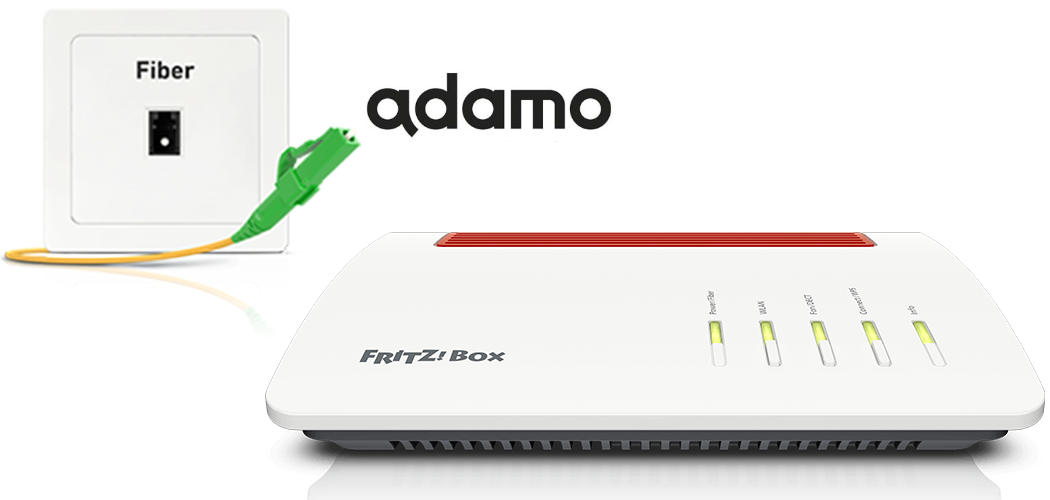
Die FRITZ!Box ist für den Einsatz mit Adamo optimal vorbereitet. Verbinden Sie die FRITZ!Box einfach mit dem Glasfaseranschluss und tragen Sie Ihre persönlichen Zugangsdaten in der FRITZ!Box-Benutzeroberfläche ein.
Anschliessend steht allen Geräten in Ihrem Heimnetz die komplette FRITZ!Box-Funktionsvielfalt für Internet, Multimedia und Smart Home uneingeschränkt zur Verfügung.
Wichtig:Aktuell erlaubt Adamo den Einsatz eigener Router nur an Internetanschlüssen ohne Telefonie.
Hinweis:Alle Funktions- und Einstellungshinweise in dieser Anleitung beziehen sich auf das aktuelle FRITZ!OS der FRITZ!Box.
1 PON-Seriennummer ermitteln
- Notieren Sie sich die PON-Seriennummer (z.B. "GPON SN: [...]") vom Typenschild des Glasfasermodems (ONT) bzw. des Routers mit integriertem Glasfasermodem, der Ihnen von Adamo zur Verfügung gestellt wurde.
2 FRITZ!Box mit Glasfaseranschluss verbinden
- Entfernen Sie die Staubschutzkappen vom Glasfaserkabel, der Fiber-Buchse der FRITZ!Box und der Glasfaser-Anschlussdose.
- Schliessen Sie das Glasfaserkabel an die Fiber-Buchse der FRITZ!Box und an die Glasfaser-Anschlussdose an. Knicken Sie das Glasfaserkabel nicht und halten Sie die Enden des Kabels nicht vor die Augen.
Hinweis:Hinweise zur Auswahl des passenden Glasfaserkabels finden Sie in unserer Anleitung Welches Glasfaserkabel benötige ich?.
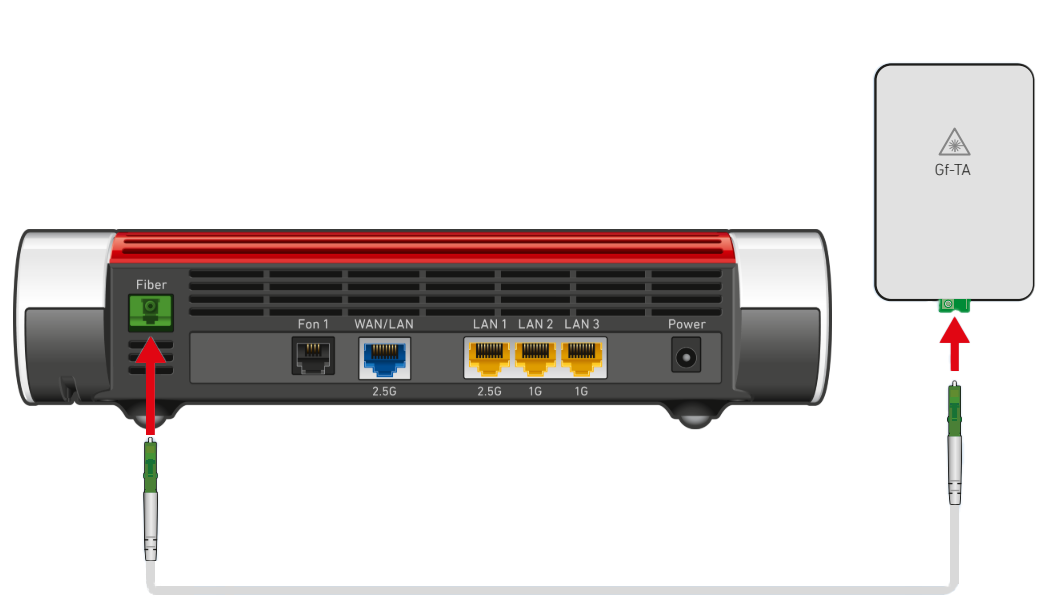
FRITZ!Box mit Glasfaseranschluss verbinden
3 FRITZ!Box mit Stromnetz verbinden
- Verbinden Sie das Netzteil mit der Power-Buchse der FRITZ!Box und stecken Sie es in eine Steckdose.
4 Internetzugang in FRITZ!Box einrichten
- Rufen Sie die Benutzeroberfläche der FRITZ!Box auf.
- Tragen Sie das FRITZ!Box-Kennwort vom Typenschild der FRITZ!Box ein und klicken Sie auf "Anmelden".
- Klicken Sie auf "Internet" und dann auf "Zugangsdaten".
- Wählen Sie in der Ausklappliste "Internetanbieter" den Eintrag "anderer Internetanbieter".
- Aktivieren Sie die Option "Glasfaser".
- Aktivieren Sie im Abschnitt "Zugangsdaten" die Option "Nein".
- Klicken Sie auf "Verbindungseinstellungen ändern".
- Tragen Sie in den Eingabefeldern "Downstream" und "Upstream" die Geschwindigkeitswerte Ihres Internetzugangs ein.
- Aktivieren Sie die Option "VLAN für den Internetzugang verwenden".
- Tragen Sie im Feld "VLAN-ID" 603 und im Feld "PBit" 1 ein.
- Klicken Sie zum Speichern der Einstellungen auf "Übernehmen".
- Jetzt prüft die FRITZ!Box, ob die Internetverbindung hergestellt werden kann. Die Einrichtung ist abgeschlossen, sobald die Meldung "Die Prüfung der Internetverbindung war erfolgreich" angezeigt wird.
Wichtig:Wenn die Prüfung der Internetverbindung fehlschlägt, ist Ihr Internetzugang eventuell noch nicht freigeschaltet. Wenden Sie sich in diesem Fall an Adamo.
